Jak powstrzymać HDD przed wyłączeniem po wydaniu domyślnego czasu bezczynności w systemie Windows 10
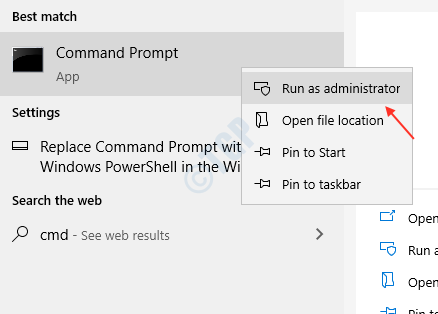
- 4815
- 269
- Juliusz Janicki
Kiedy utrzymujemy system systemu Windows za pomocą ruchu klawiatury lub myszy, sygnalizuje on jako działający. Ale po pewnym czasie, jeśli systemy pozostają bezczynne bez ruchu myszy lub naciskają się klawiatura, dysk twardy wyłącza. W systemie Windows 10 domyślnym czasem dla bezczynności wynosi 30 minut, po czym dysk twardy zostaje wyłączony, co opóźnia się, jeśli spróbujesz uzyskać do niego dostęp. Tutaj w tym artykule pokażemy, jak tego uniknąć.
Metoda 1: Jak jej uniknąć poprzez wiersz polecenia.
Krok 1: Otwórz wiersz polecenia jako administrator.
Naciskać Winkey i typ CMD.
Kliknij "Uruchom jako administrator".
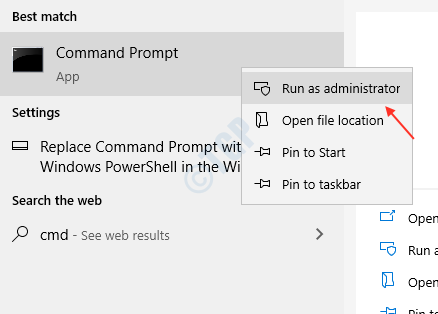
Krok 2: Wykonaj poniższe polecenie w wierszu polecenia bez cytatów.
Powercfg /setDCValueIndex Scheme_Current 0012EE47-9041-4B5D-9B77-535FBA8B1442 6738E2C4-E8A5-4A42-B16A-E040E769756E 0
Powercfg /setacValueIndex Scheme_Current 0012EE47-9041-4B5D-9B77-535FBA8B1442 6738E2C4-E8A5-4A42-B16A-E040E769756E 0
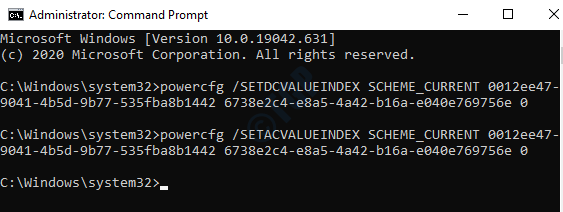
Po ustawieniu tego wiersza polecenia obserwujesz, że dysk twardy nie wyłącza się i możesz bezproblemowo uzyskać do niego dostęp po czasie biegu jałowego.
Metoda 2: Jak uniknąć wyłączania dysku twardego dzięki opcjom zasilania.
Krok 1: Naciśnij Winkey + r.
Wykonaj to polecenie w oknie dialogowym Uruchom bez cytatów.
"kontrola.EXE Powercfg.Cpl ,, 3 ”
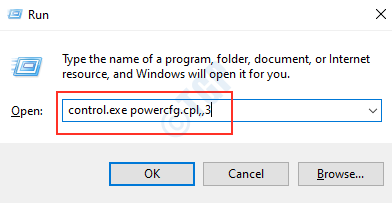
Po uruchomieniu tego polecenia otwiera się okno opcji zasilania.
Następnie musisz wybrać opcję: Dysk twardy i ustawić Na baterii (minuty) Do "0" jak pokazano niżej.

Kliknij OK.
Ta metoda pomaga również uniknąć wyłączenia dysku twardego. Możesz uzyskać do niego dostęp bez opóźnień po czasie bezczynności Windows.
Mam nadzieję, że podobał Ci się ten artykuł.
Dziękuję!
- « Jak wyłączyć sugestie wyszukiwania w Microsoft Edge
- Nie można zmienić statycznego adresu IP i serwera DNS w Windows 10 Fix »

